help.sitevision.se hänvisar alltid till senaste versionen av Sitevision
Bildspel
Med modulen Bildspel kan du peka ut bilder som visas i ett bildspel. I den här modulen kan du kombinera bilder från flera olika mappar och även inkludera bilder som inte ligger i en mapp. Du kan göra storlektsinställningar samt bestämma om bildspelet ska startats automatiskt eller vid klick.

Bilder
Här kan du välja en mapp eller fristående bilder från dit centrala bildarkiv eller från bilder du har direkt på sidan. Du kan även kombinera flera mappar med fristående bilder.
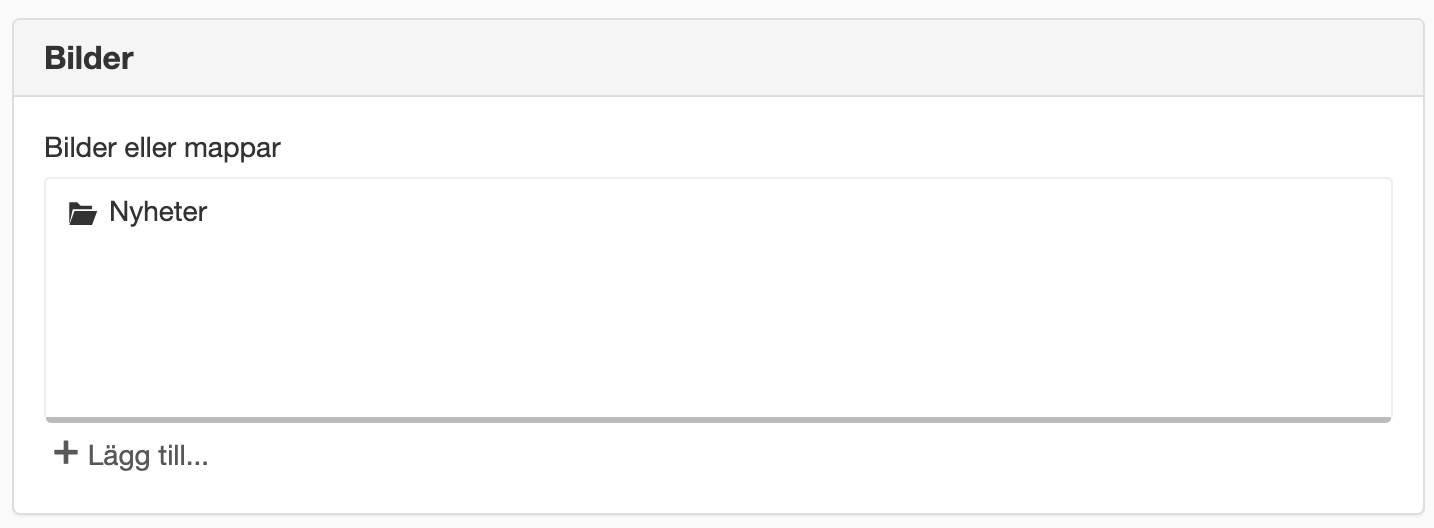
Storlek
Som standard är ingen begränsning på bildstorlek satt. Men genom att klicka i kryssrutan för "Begränsa bildstorlek" så kan du ställa maxbredden på bilden. Vill du även sätta en maxhöjd på bilden så kryssar du i "Lås bildproportioner" och ställer därefter din önskade maxhöjd.
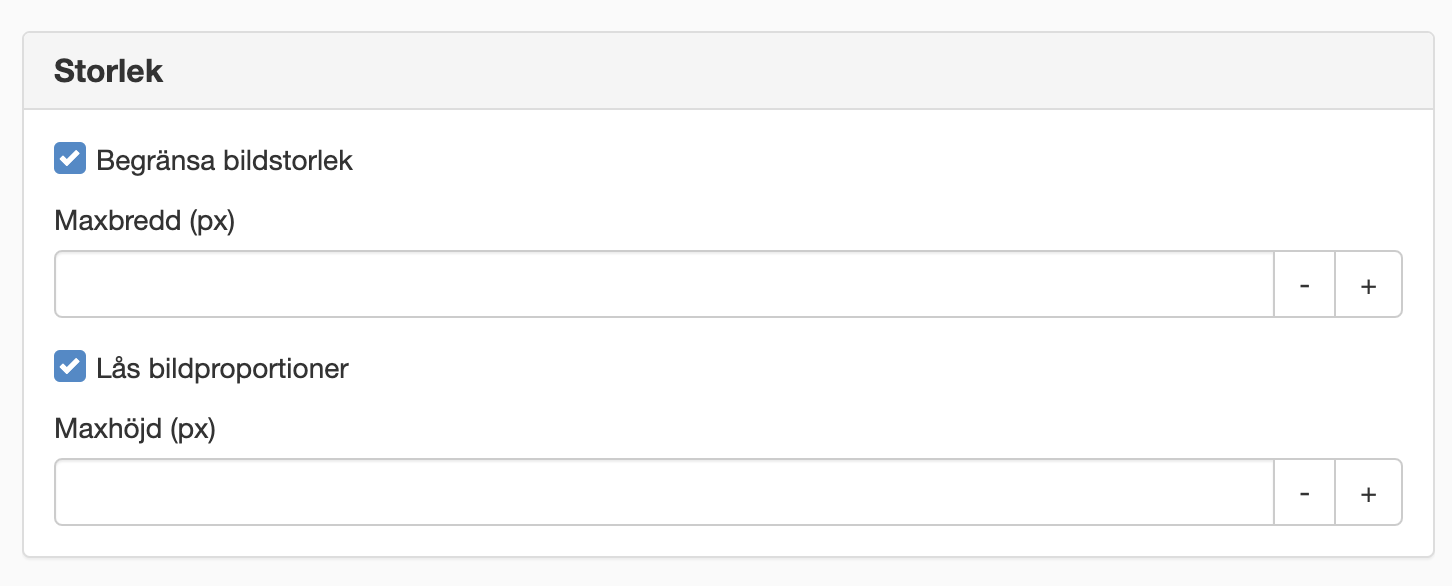
Utseende
Synlig bildbeskrivning
Kryssa i denna om du vill att bildens beskrivning ska synas tillsammans med bilden.
Visa knapp för förstoring
Kryssa i denna om du vill att det ska finnas en knapp för att förstora bilden.
Visa knappar och bildbeskrivning utanför bildspelet
Kryssa i denna om du vill att knapparna och bildbeskrivningen ska visas utanför bilden. Du får även möjlighet att ändra storleken på knapparna samt vilken färg som ska användas. Färgerna hämtas från uppsatt tema.
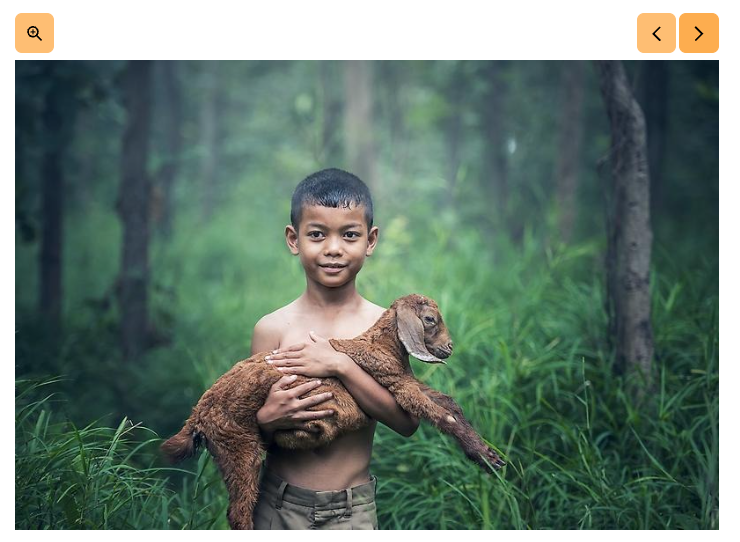
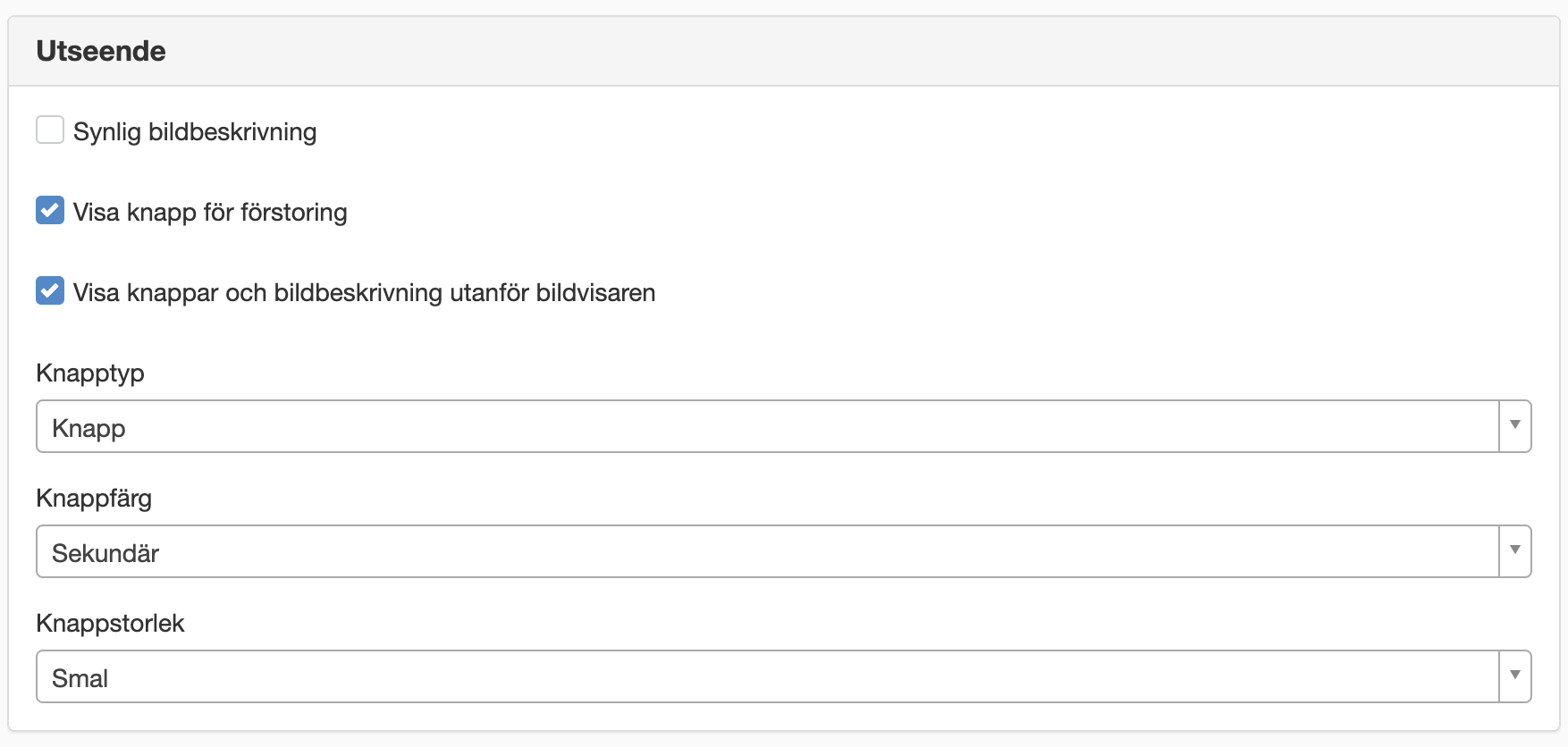
Inställningar för automatiskt bildbyte
Välj om du vill att bildspelet automatiskt ska byta bild och hur lång tid varje bild ska visas. Kryssa även i ifall du vill att bildspelet ska startas automatiskt.


 Skriv ut sida
Skriv ut sida